IE浏览器安全设置ppt课件
- 格式:ppt
- 大小:223.00 KB
- 文档页数:15

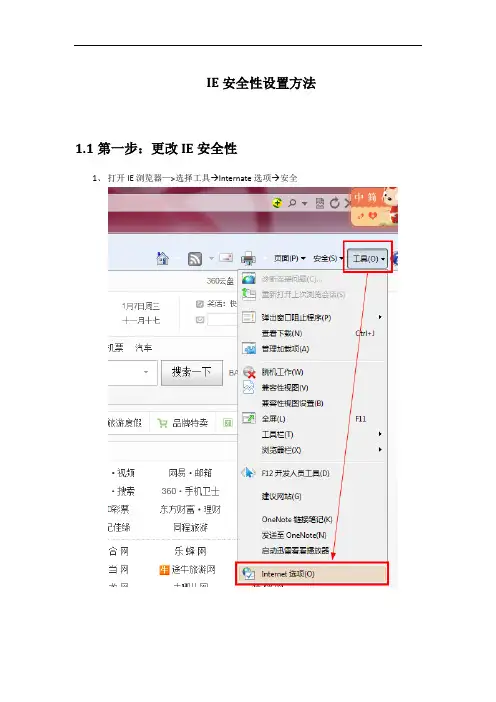
IE安全性设置方法
1.1第一步:更改IE安全性
1、打开IE浏览器—>选择工具→Internate选项→安全
2、去掉“启用保护模式”选项前面的勾(注:只有win7系统才有启用保护模式)
3、选择自定义级别
4、进行自定义级别的设置:
5、重置为选择,选择“中”
6、点击“重置”,弹出如下提示:
7、选择“是”
8、点击“确定”按钮
1.2第二步:更改本地Intranet设置
1、与1.1的步骤相同,进入IE浏览器选择工具选项再选择Internet选项后找到安全选
项,对本地Intranet进行设置,具体步骤如下图:
1.3第三步:添加可信任站点
1、选择“受信任的站点”
2、去掉“启用保护模式”前面的勾(注:只有win7系统才会有启用保护模板)
3、点击“站点”,
4、在红色区域中加入需要添加的信任站点。
注:http://21.6.10.7改网址为事例网址,在实际业务系统操作的时候不需要添
加该IP,只需要将本系统的IP网址添加上即可。
5、点击“添加”后在网站区域当中即可看到添加的可信站点:
6、把需要添加的可信任站点添加到网站框当中并点击关闭;
7、点击“自定义级别”
8、重置为选择为“低”
8、点击“重置”,弹出以下提示
9、点击“是”
10、点击“确定”按钮
11、点击“确定”后自动关闭当前页面
12、点击“应用”按钮
13、再次点击“确定”按钮
14、完成ie安全性的设置。
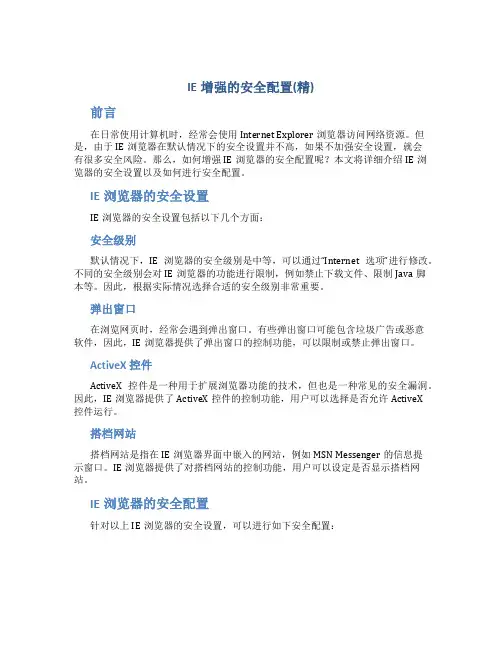
IE增强的安全配置(精)前言在日常使用计算机时,经常会使用Internet Explorer浏览器访问网络资源。
但是,由于IE浏览器在默认情况下的安全设置并不高,如果不加强安全设置,就会有很多安全风险。
那么,如何增强IE浏览器的安全配置呢?本文将详细介绍IE浏览器的安全设置以及如何进行安全配置。
IE浏览器的安全设置IE浏览器的安全设置包括以下几个方面:安全级别默认情况下,IE浏览器的安全级别是中等,可以通过“Internet选项”进行修改。
不同的安全级别会对IE浏览器的功能进行限制,例如禁止下载文件、限制Java脚本等。
因此,根据实际情况选择合适的安全级别非常重要。
弹出窗口在浏览网页时,经常会遇到弹出窗口。
有些弹出窗口可能包含垃圾广告或恶意软件,因此,IE浏览器提供了弹出窗口的控制功能,可以限制或禁止弹出窗口。
ActiveX控件ActiveX控件是一种用于扩展浏览器功能的技术,但也是一种常见的安全漏洞。
因此,IE浏览器提供了ActiveX控件的控制功能,用户可以选择是否允许ActiveX控件运行。
搭档网站搭档网站是指在IE浏览器界面中嵌入的网站,例如MSN Messenger的信息提示窗口。
IE浏览器提供了对搭档网站的控制功能,用户可以设定是否显示搭档网站。
IE浏览器的安全配置针对以上IE浏览器的安全设置,可以进行如下安全配置:提高安全级别将IE浏览器的安全级别提高到“高”或者“最高”可以减少许多安全风险,但同时也会对浏览器的功能进行限制。
因此,建议在必要时提高安全级别,不必一直保持最高级别。
阻止弹出窗口在IE浏览器的“Internet选项”中,“隐私”选项卡中提供了阻止弹出窗口的功能。
选择“启用弹出窗口阻止程序”,可以减少垃圾广告和恶意软件的侵扰。
禁止ActiveX控件在IE浏览器的“Internet选项”中,“安全”选项卡中提供了对ActiveX控件的控制功能。
选择“启用保护模式”,可以阻止ActiveX控件运行,减少安全漏洞。
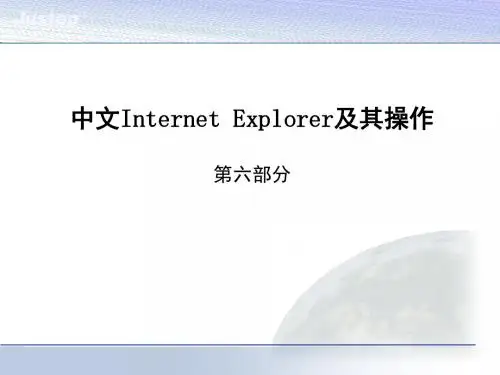
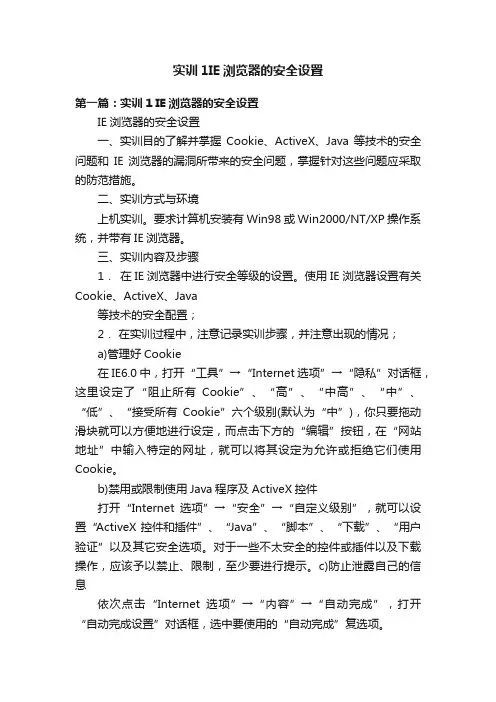
实训1IE浏览器的安全设置第一篇:实训1 IE浏览器的安全设置IE浏览器的安全设置一、实训目的了解并掌握Cookie、ActiveX、Java等技术的安全问题和IE浏览器的漏洞所带来的安全问题,掌握针对这些问题应采取的防范措施。
二、实训方式与环境上机实训。
要求计算机安装有Win98或Win2000/NT/XP操作系统,并带有IE浏览器。
三、实训内容及步骤1.在IE浏览器中进行安全等级的设置。
使用IE浏览器设置有关Cookie、ActiveX、Java等技术的安全配置;2.在实训过程中,注意记录实训步骤,并注意出现的情况;a)管理好Cookie在IE6.0中,打开“工具”→“Internet选项”→“隐私”对话框,这里设定了“阻止所有Cookie”、“高”、“中高”、“中”、“低”、“接受所有Cookie”六个级别(默认为“中”),你只要拖动滑块就可以方便地进行设定,而点击下方的“编辑”按钮,在“网站地址”中输入特定的网址,就可以将其设定为允许或拒绝它们使用Cookie。
b)禁用或限制使用Java程序及ActiveX控件打开“Internet选项”→“安全”→“自定义级别”,就可以设置“ActiveX控件和插件”、“Java”、“脚本”、“下载”、“用户验证”以及其它安全选项。
对于一些不太安全的控件或插件以及下载操作,应该予以禁止、限制,至少要进行提示。
c)防止泄露自己的信息依次点击“Internet选项”→“内容”→“自动完成”,打开“自动完成设置”对话框,选中要使用的“自动完成”复选项。
d)清除已浏览过的网址在“Internet选项”对话框中的“常规”标签下单击历史记录区域的“清除历史记录”按钮即可。
若只想清除部分记录,单击IE工具栏上的“历史”按钮,在左栏的地址历史记录中,找到希望清除的地址或其下网页,单击鼠标右键,从弹出的快捷菜单中选取“删除”。
3.写出实训报告第二篇:IE浏览器经典故障IE浏览器经典故障大全[2]接第一部分6.脱机却无法浏览本机上的网页【故障现象】通过IE的“脱机浏览”功能,我们差不多能浏览所有已经下载到本地硬盘的网页内容,这对拨号上网的用户来说更是省钱的一大法宝。

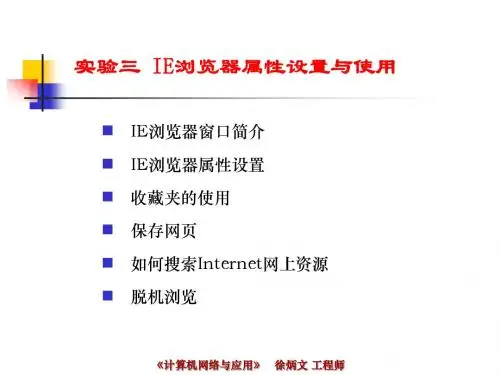
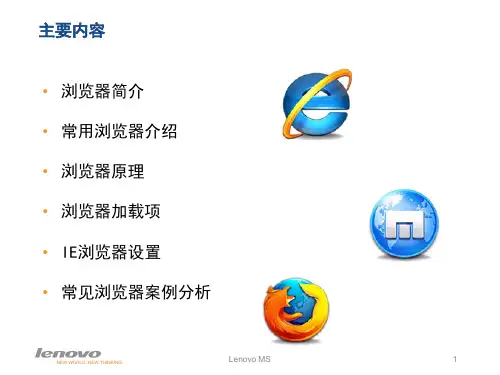
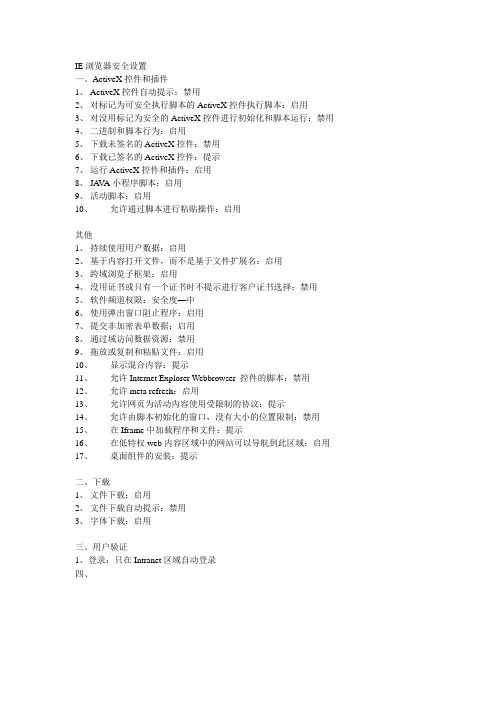
IE浏览器安全设置
一、ActiveX控件和插件
1、ActiveX控件自动提示:禁用
2、对标记为可安全执行脚本的ActiveX控件执行脚本:启用
3、对没用标记为安全的ActiveX控件进行初始化和脚本运行:禁用
4、二进制和脚本行为:启用
5、下载未签名的ActiveX控件:禁用
6、下载已签名的ActiveX控件:提示
7、运行ActiveX控件和插件:启用
8、JA V A小程序脚本:启用
9、活动脚本:启用
10、允许通过脚本进行粘贴操作:启用
其他
1、持续使用用户数据:启用
2、基于内容打开文件,而不是基于文件扩展名:启用
3、跨域浏览子框架:启用
4、没用证书或只有一个证书时不提示进行客户证书选择:禁用
5、软件频道权限:安全度—中
6、使用弹出窗口阻止程序:启用
7、提交非加密表单数据:启用
8、通过域访问数据资源:禁用
9、拖放或复制和粘贴文件:启用
10、显示混合内容:提示
11、允许Internet Explorer Webbrowser 控件的脚本:禁用
12、允许meta refresh:启用
13、允许网页为活动内容使用受限制的协议:提示
14、允许由脚本初始化的窗口,没有大小的位置限制:禁用
15、在Iframe中加载程序和文件:提示
16、在低特权web内容区域中的网站可以导航到此区域:启用
17、桌面组件的安装:提示
二、下载
1、文件下载:启用
2、文件下载自动提示:禁用
3、字体下载:启用
三、用户验证
1、登录:只在Intranet区域自动登录
四、。
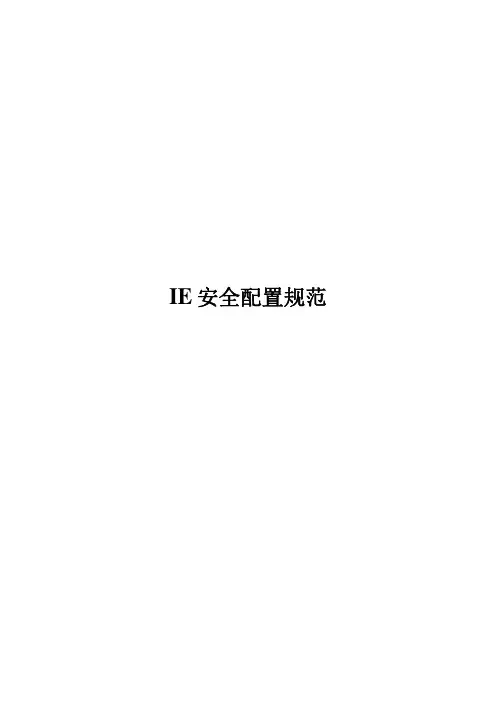
IE安全配置规范1.概述1.1. 目的本规范明确了IE安全配置方面的基本要求。
为了提高IE的安全性而提出的。
1.2. 范围本规范适用于XXXX使用的IE版本。
2.配置规范2.1. 本地用户设置2.1.1.自动完成【说明】IE提供的自动完成表单和Web地址功能为用户带来了便利,但同时也存在泄密的危险。
默认情况下自动完成功能是打开的,用户填写的表单信息,都会被IE记录下来,包括用户名和密码,当用户下次打开同一个网页时,只要输入用户名的第一个字母,完整的用户名和密码都会自动显示出来。
当用户输入用户名个密码并提交时,会弹出自动完成对话框,如果不是本人的计算机这里千万不要点是按钮,否则下次其他人访问就不需要输入密码了!如果不小心点了是按钮,也可以通过下面步骤来清除:【具体配置】1) “工具/Internet选项”2) 点击“内容”,在“个人信息”项目中,点击“自动完成”按钮。
3) 在弹出的“自动完成设置”窗口中,点击“清除表单”和“清除密码”按钮即可。
若需要完全禁止该功能,只需清除Web地址、表单及表单的用户名和密码前的钩即可。
2.1.2.Cookie安全【说明】Cookie是Web服务器通过浏览器放在你的硬盘上的一个文件,用于自动记录用户的个人信息的文本文件。
有不少网站的服务内容是基于用户打开Cookie的前提下提供的。
为了保护个人隐私,用户有必要对Cookies的使用进行必要的限制,方法是:【具体配置】1)通过“工具/Internet选项”菜单打开选项窗口2) 点击“安全”标签页,选择“Internet区域”,单击“自定义级别”按钮3) 在“安全设置”对话框的Cookies区域,在“允许使用存储在您计算机的Cookies”和“允许使用每个对话Cookies”选项前都有“提示”或“禁止”项,由于Cookies对于一些网站和论坛是必须的,所以我们可以选择“提示”。
这样,当用到 Cookie时,系统会弹出警告框,我们就能根据实际情况进行选择了。
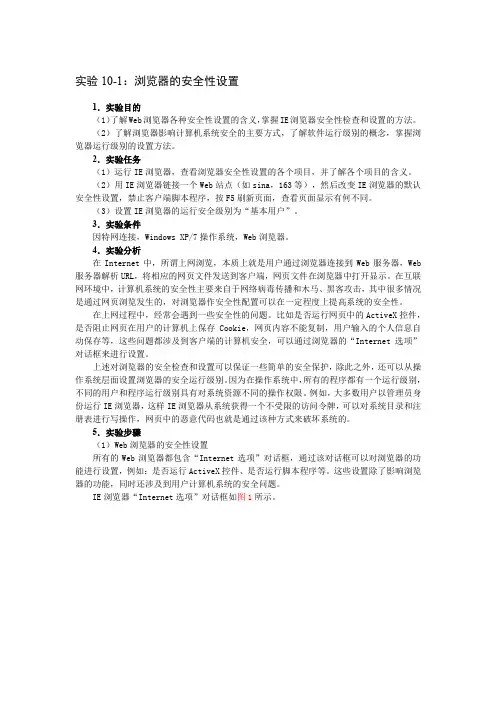
实验10-1:浏览器的安全性设置1.实验目的(1)了解Web浏览器各种安全性设置的含义,掌握IE浏览器安全性检查和设置的方法。
(2)了解浏览器影响计算机系统安全的主要方式,了解软件运行级别的概念,掌握浏览器运行级别的设置方法。
2.实验任务(1)运行IE浏览器,查看浏览器安全性设置的各个项目,并了解各个项目的含义。
(2)用IE浏览器链接一个Web站点(如sina,163等),然后改变IE浏览器的默认安全性设置,禁止客户端脚本程序,按F5刷新页面,查看页面显示有何不同。
(3)设置IE浏览器的运行安全级别为“基本用户”。
3.实验条件因特网连接,Windows XP/7操作系统,Web浏览器。
4.实验分析在Internet中,所谓上网浏览,本质上就是用户通过浏览器连接到Web服务器,Web 服务器解析URL,将相应的网页文件发送到客户端,网页文件在浏览器中打开显示。
在互联网环境中,计算机系统的安全性主要来自于网络病毒传播和木马、黑客攻击,其中很多情况是通过网页浏览发生的,对浏览器作安全性配置可以在一定程度上提高系统的安全性。
在上网过程中,经常会遇到一些安全性的问题。
比如是否运行网页中的ActiveX控件,是否阻止网页在用户的计算机上保存Cookie,网页内容不能复制,用户输入的个人信息自动保存等,这些问题都涉及到客户端的计算机安全,可以通过浏览器的“Internet选项”对话框来进行设置。
上述对浏览器的安全检查和设置可以保证一些简单的安全保护,除此之外,还可以从操作系统层面设置浏览器的安全运行级别。
因为在操作系统中,所有的程序都有一个运行级别,不同的用户和程序运行级别具有对系统资源不同的操作权限。
例如,大多数用户以管理员身份运行IE浏览器,这样IE浏览器从系统获得一个不受限的访问令牌,可以对系统目录和注册表进行写操作,网页中的恶意代码也就是通过该种方式来破坏系统的。
5.实验步骤(1)Web浏览器的安全性设置所有的Web浏览器都包含“Internet选项”对话框,通过该对话框可以对浏览器的功能进行设置,例如:是否运行ActiveX控件、是否运行脚本程序等。